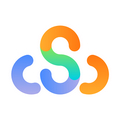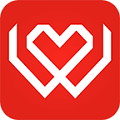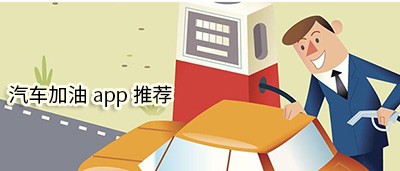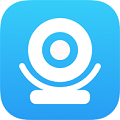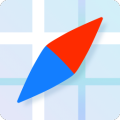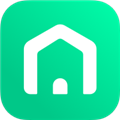Roborock扫地机器人app是一款专为石头科技旗下的扫地机器人产品而设计的软件,主要用来连接石头科技生产的石头扫地机器人,方便用户们可以直接使用手机来对扫地机器人进行管理。软件内的功能非常全面,通过连接后,大家可以看到其中会显示机器人当前的状态,在这里还可以对清扫的区域地图进行查看,且能手动设置虚拟墙和禁区,让机器人避开这些地方,以及设置对应的清扫次数,达到重点清洁的目的,当扫地机器人完成清扫后就会自动返回充电座位置进行充电,使用起来非常方便轻松。此外还可以通过软件来设置定时清扫的功能,即使大家人不在家,也可以时刻保持房间清洁,而且roborock扫地机器人支持断点续扫,当机器人电量低于20%时,就会自动返回充电座充电,充满电后,将会回到未清扫完成的地方继续清扫。
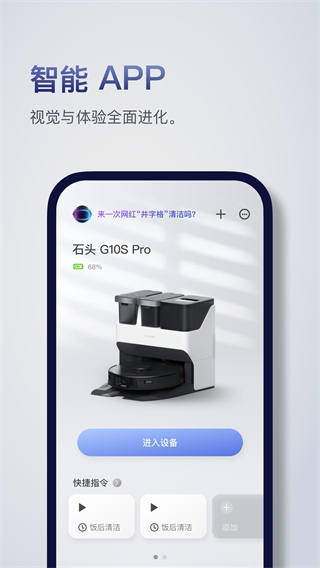
软件亮点
1、机器人设置:支持设置虚拟墙和禁区,可以随时更改设置。
2、定时清扫:自主设定清扫时间,系统控制机器人按时清扫。
3、清扫模式:你可以自由选择清扫模式,可选择模式多样。
4、指哪到哪:用户可以指定当前需要机器人前去清扫的区域。
5、清扫记录:系统保存机器人每一次的清扫记录,数据可查。
6、语音包:支持多种语音包的切换,系统自动更换机器人语音。
软件功能
【地图保存】(仅适用于部分设备)
开启地图保存模式,按规定操作后可实现房间分区、合并分割等高级功能,并提高清扫效率。
【虚拟墙和禁区】
设置虚拟墙和禁区,即用即设,设置后机器人在清扫时将不会越过虚拟墙和进入禁区。
【定时清扫】
预约定时清扫任务,机器人将在指定时间开始清扫任务,完成后将自动返回充电座。
【选区清扫】(仅适用于部分设备)
可选择指定房间进行清扫,选择后将只清扫所选择的房间,想扫哪里扫哪里。
【划区清扫】
在地图上框选想要清扫的区域,并设置清扫次数,实现重点清洁的目的。
【指哪到哪】
在地图上点击要清扫的位置,点击开始后,机器人将自动规划路径行至目标点并进行局部清扫。
【断点续扫】
电量低于20%时,机器人自动规划最短路径返回充电座充电。充满电后,回到未清扫完成的地方继续清扫。
使用教程
1、打开在本站下载的Roborock软件,点击进入程序,它为用户提供两种链接模式,一种是无线连接,一种是扫码连接;
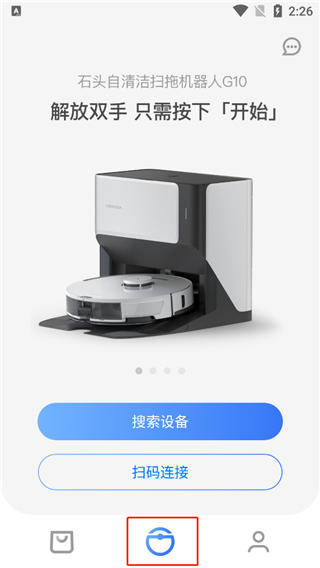
2、点击商城图标,里面为用户提供了多种扫拖机器人,用户可在线下单;

3、点击我的,它为用户提供的设备共享、检查固件更新、家庭管理、语音管理等等功能。
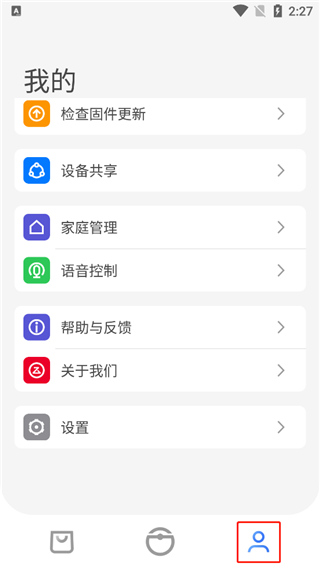
怎么连接手机
1、在本站下载安装好roborock扫地机器人app后,先将手机连接好WiFi,再把扫地机器人开机并打开机器人上盖,使其处于带连接状态。
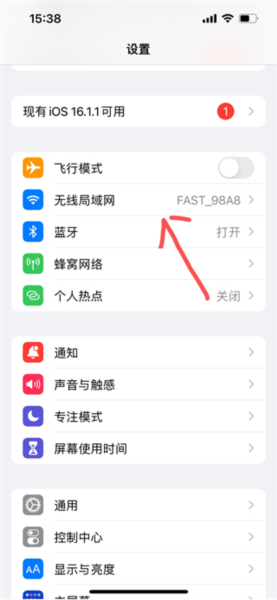
2、然后进入app,在首页中你可以选择扫码连接或者搜索设备连接。
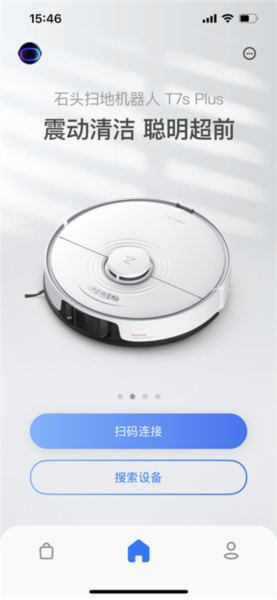
3、扫码连接可以直接扫描机器人身上的二维码进行联网连接添加。
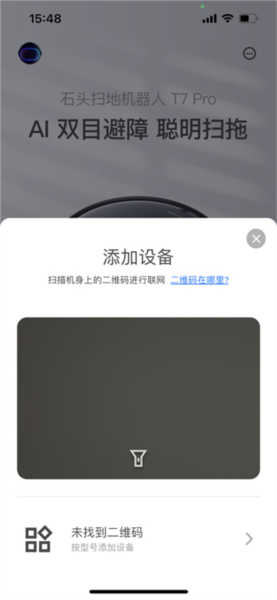
4、点击搜索设备页面,选择扫地机器人型号后输入WiFi用户名密码后点击下一步。
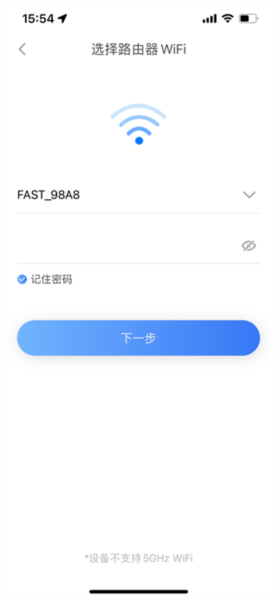
5、然后在“设置-无限局域网”中选择机器人,待连接机器人成功后,切回到APP,即可开始绑定。
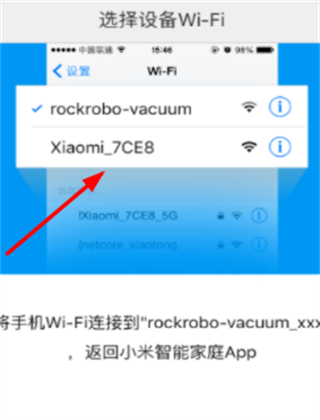
常见问题
1、设备快联一直失败怎么办?
密码可能错误,可尝试重新输入密码后重新连接。
扫地机器人暂时只支持2.4G连接,不支持5G;不支持中文MFi名称及特殊字符名称和密码;建议路由器不要加防火墙或者mac地址过滤。
可能WiFi信号不好,请确保机器人处于良好WiFi信号覆盖区内。
可重置WiF并下载最新手机客户端尝试再次连接。
Roborock app只支持T6和S6系列固件3.4.50500以上版本。
2、如何重置WiFi?
当路由器修改配置.遗忘密码或其他原因导致手机无法连接主机时,请打开上盖露出WiFi指示灯,同时按住局部清扫键与回充键直到语音提示“重置WiFi”,等待WiFi指示灯重新开始慢闪,表示重置成功。
3、如何升级固件?
使用手机客户端可以升级主机固件,升级时请连接充电座并保证电量大于20%;
固件升级时环形指示灯为白色快闪。
4、如何重置系统?
当按键无响应或无法关机时,请尝试重置系统,按下系统重置键(打开上盖后的Reset键),主机将自动重启。重置系统将清空主机定时清扫设置和清扫模式设置并重置WiFi。
更新内容
v4.45.06:
修复问题,优化用户体验,提升稳定性和性能。
v4.45.04:
提升体验,修复部分问题。
v4.44.06:
修复部分小错误,提升整体稳定性。
v4.42.06:
为您优化了体验细节。